
- •Предисловие
- •Содержание
- •1 Знакомство с продуктом и установка программного обеспечения
- •1.1 Обзор STEP 7
- •1.2 Стандартный пакет STEP 7
- •1.3 Что нового содержится в STEP 7 версии 5.3?
- •1.4.1 Инструментальные средства для проектирования
- •1.4.3 Человеко-машинный интерфейс
- •2 Установка
- •2.1 Авторизация
- •2.1.1 Авторизация и права пользователя
- •2.1.2 Установка Automation License Manager
- •2.1.3 Принципы работы лицензионных ключей
- •2.2 Установка STEP 7
- •2.2.1 Процедура установки
- •2.2.2 Настройка интерфейса PG/PC
- •2.3 Удаление STEP 7
- •2.3.1 Удаление STEP 7
- •3 Решение задачи автоматизации
- •3.1 Основная последовательность действий при планировании проекта автоматизации
- •3.2 Деление процесса на задачи и области
- •3.3 Описание отдельных функциональных областей
- •3.4 Список входов, выходов и входов/выходов
- •3.5 Создание диаграмм входов/выходов для моторов
- •3.6 Создание диаграммы входов/выходов для вентилей
- •3.7 Определение требований безопасности
- •3.8 Описание требуемых для оператора устройств отображения и управления
- •3.9 Составление конфигурационной диаграммы
- •4 Основы проектирования структуры программы
- •4.1 Программы в CPU
- •4.2 Блоки в программе пользователя
- •4.2.1 Блоки в программе пользователя
- •4.2.2 Организационные блоки и структура программы
- •4.2.3 Типы блоков
- •4.2.3.1 Организационный блок для циклической обработки программы (OB1)
- •4.2.3.2 Функции (FC)
- •4.2.3.3 Функциональные блоки (FB)
- •4.2.3.4 Экземплярные блоки данных
- •4.2.3.5 Глобальные блоки данных (DB)
- •4.2.3.6 Системные функциональные блоки (SFB) и системные функции (SFC)
- •4.2.4 Организационные блоки для обработки программ, управляемой прерываниями
- •4.2.4.1 Организационные блоки для обработки программ, управляемой прерываниями
- •4.2.4.6 Стартовые организационные блоки (OB100 / OB101 / OB102)
- •4.2.4.7 Фоновый организационный блок (OB90)
- •5 Запуск и функционирование
- •5.1 Запуск STEP 7
- •5.1.1 Запуск STEP 7 со стартовыми параметрами, используемыми по умолчанию
- •5.2 Вызов функций помощи
- •5.3 Объекты и их иерархия
- •5.3.1 Объекты и их иерархия
- •5.1.2 Объект Проект
- •5.1.3 Объект Библиотека
- •5.1.4 Объект Станция
- •5.1.5 Объект Программируемый модуль
- •5.1.6 Объект Программа S7/M7
- •5.1.7 Объект Папка блоков
- •5.1.8 Объект Папка с исходными файлами
- •5.1.9 Программа S7/M7 без станции или CPU
- •5.4 Пользовательский интерфейс и работа пользователя
- •5.4.1 Философия работы с пакетом
- •5.1.10 Компоновка окна
- •5.4.2 Элементы в диалоговых окнах
- •5.1.11 Создание объектов и управление ими
- •5.1.12 Выбор объектов в браузере
- •5.1.13 Память сеанса работы
- •5.1.14 Изменение расположения окон
- •5.1.15 Сохранение и восстановление расположения окон
- •5.5 Управление с клавиатуры
- •5.5.1 Управление с клавиатуры
- •5.5.2 Комбинации клавиш для команд меню
- •5.1.16 Комбинации клавиш для перемещения курсора
- •5.5.3 Комбинации клавиш для выделения текста
- •5.5.4 Комбинации клавиш для обращения к оперативной помощи
- •5.5.5 Комбинации клавиш для переключения между окнами
- •6 Сборка и редактирование проекта
- •6.1 Структура проекта
- •6.2 Сборка проекта
- •6.2.1 Создание проекта
- •6.2.2 Вставка станций
- •6.2.3 Вставка программ S7/M7
- •6.2.4 Редактирование проекта
- •6.2.5 Проверка программных пакетов, использованных в проекте
- •6.3 Управление многоязыковыми текстами
- •6.3.1 Управление многоязыковыми текстами
- •6.3.2 Типы многоязыковых текстов
- •6.3.3 Структура экспортируемого файла
- •6.3.4 Управление пользовательскими текстами, для которых не установлен шрифт языка
- •6.3.5 Оптимизирование исходного текста для перевода
- •6.4 Микрокарта памяти (MMC) как носитель данных
- •6.4.1 Что Вам нужно знать о микрокарте памяти (MMC)
- •6.4.2 Использование ММС как носителя данных
- •6.4.3 Файл карты памяти
- •6.4.4 Хранение данных проекта на микрокартах памяти (MMC)
- •7 Редактирование проекта при помощи различных версий STEP 7
- •7.1 Редактирование Проектов и Библиотек Версии 2
- •7.2 Расширение ведомых DP, которые были созданы с помощью предыдущих версий STEP 7
- •7.3 Редактирование текущих конфигураций с помощью предыдущих версий STEP 7
- •7.4 SIMATIC PC
- •7.5 Отображение модулей, сконфигурированных с помощью поздних версий STEP 7 или Дополнительных пакетов
- •8 Определение символов
- •8.1 Абсолютная и символьная адресация
- •8.2 Глобальные и локальные символы
- •8.3 Отображение глобальных или локальных символов
- •8.4 Установка адресных приоритетов (Символьный/Абсолютный)
- •8.5 Таблица символов для глобальных имен
- •8.5.1 Таблица символов для глобальных имен
- •8.5.2 Структура и компоненты таблицы символов
- •8.5.3 Адреса и типы данных, разрешенные в таблице символов
- •8.5.4 Неполные и неуникальные символы в таблице символов
- •8.6 Ввод глобальных символов
- •8.6.1 Ввод глобальных символов
- •8.6.2 Общие советы по вводу символов
- •8.6.3 Ввод отдельных глобальных символов в диалоговом окне
- •8.6.4 Ввод нескольких глобальных символов в таблицу символов
- •8.6.5 Использование верхнего и нижнего регистров для символов
- •8.6.6 Экспорт и импорт таблиц символов
- •8.6.7 Форматы файлов для импорта и экспорта таблицы символов
- •8.6.8 Области редактирования в таблице символов
- •9 Создание блоков и библиотек
- •9.1 Выбор метода редактирования
- •9.2 Выбор языка программирования
- •9.3 Создание блоков
- •9.4 Работа с библиотеками
- •10 Создание логических блоков
- •10.1 Основы создания логических блоков
- •10.2 Редактирование таблицы описания переменных
- •10.3 Мультиэкземпляры в таблице описания переменных
- •10.4 Общие замечания по редактированию команд и комментариев
- •10.5 Редактирование команд LAD в разделе кодов
- •10.6 Редактирование команд FBD в разделе кодов
- •10.7 Редактирование команд STL в разделе кодов
- •10.8 Корректировка вызовов блока
- •10.9 Сохранение логических блоков
- •11 Создание блоков данных
- •11.1 Основная информация о создании блоков данных
- •11.2 Отображение описания блоков данных
- •11.3 Отображение данных, содержащихся в блоках данных
- •11.4 Редактирование и сохранение блоков данных
- •12 Назначение параметров для блоков данных
- •12.1 Назначение параметров блокам данных
- •12.2 Назначение параметров технологическим функциям
- •13 Создание исходных файлов на STL
- •13.1 Основная информация по программированию исходных файлов на STL
- •13.3 Структура блоков в исходных файлах на STL
- •13.4 Создание исходных файлов STL
- •13.5 Сохранение и компиляция исходных файлов на STL и проверка непротиворечивости
- •13.6 Примеры исходных файлов на STL
- •14 Отображение справочных данных
- •14.1 Отображение справочных данных
- •14.2 Работа со справочными данными
- •15 Метка времени как свойство блока и конфликты меток времени
- •15.1 Проверка совместимости блоков
- •15.2 Метка времени как свойство блока и конфликты меток времени
- •15.3 Метки времени в логических блоках
- •15.4 Метки времени в глобальных блоках данных
- •15.5 Метки времени в экземплярных блоках данных
- •15.6 Метки времени в UDT и блоках данных, полученных из UDT
- •15.7 Исправление интерфейсов в функциях, функциональных блоках или UDT
- •15.8 Предотвращение ошибок при вызове блоков
- •16 Проектирование сообщений
- •16.1 Концепция сообщений
- •16.2 Конфигурирование сообщений для проекта
- •16.3 Конфигурирование сообщений для CPU
- •16.4 Советы для редактирования сообщений
- •16.5 Передача и редактирование текстов связанных с оператором
- •16.6 Перевод и редактирование текстовых библиотек
- •16.7 Передача данных проектирования сообщений в программируемый контроллер
- •16.8 Отображение сообщений CPU и диагностических сообщений, определенных пользователем
- •16.9 Конфигурирование «Отчета о системных ошибках»
- •17 Управление и наблюдение за переменными
- •17.1 Проектирование переменных для управления и наблюдения со стороны оператора
- •17.2 Установление атрибута управления и наблюдения оператором в случае списка команд, контактного плана и функционального плана
- •17.3 Установление атрибутов для управления и наблюдения со стороны оператора через таблицу символов
- •17.4 Изменение атрибутов управления и наблюдения со стороны оператора в случае CFC
- •17.5 Передача данных проектирования интерфейса программируемого контроллера с оператором
- •18 Установление соединения online и настройка CPU
- •18.1 Установление соединения online
- •18.2 Отображение и изменение режима работы
- •18.3 Отображение и установка времени и даты
- •18.4 Обновление версии встроенного ПО
- •19 Загрузка и считывание
- •19.1 Загрузка из PG/PC в программируемый контроллер
- •19.2 Компилирование и Загрузка Нескольких Объектов из PG
- •19.3 Загрузка из программируемого контроллера в PG/PC
- •19.4 Удаление в программируемом контроллере
- •19.5 Сжатие памяти пользователя (RAM)
- •20 Отладка
- •20.1 Введение в тестирование с помощью таблицы переменных
- •20.2 Основная последовательность действий при наблюдении и изменении переменных с помощью таблицы переменных
- •20.3 Редактирование и сохранение таблиц переменных
- •20.4 Ввод переменных в таблицу переменных
- •20.5 Установление связи с CPU
- •20.6 Наблюдение переменных
- •20.7 Изменение переменных
- •20.8 Принудительное присваивание значений переменным
- •21 Тестирование с использованием состояния программы
- •21.1 Отображение состояния программы
- •21.2 Что Вам следует знать о тестировании в пошаговом режиме и о контрольных точках
- •21.3 Что Вам следует знать о режиме HOLD
- •21.4 Программное состояние блоков данных
- •21.5 Настройка отображения для состояния программы
- •21.6 Установка режима для тестирования
- •22 Тестирование с использованием программы моделирования (дополнительный пакет)
- •22.1 Тестирование с использованием программы моделирования (дополнительный пакет)
- •23 Диагностика
- •23.1 Диагностика аппаратных средств и поиск неисправностей
- •23.2 Диагностические символы в представлении online
- •23.3 Диагностика аппаратных средств: Быстрый обзор
- •23.4 Диагностика аппаратных средств: Диагностический обзор
- •23.5 Информация о модулях
- •23.6 Диагностика в состоянии STOP
- •23.7 Проверка времен цикла сканирования во избежание временных ошибок
- •23.8 Поток диагностической информации
- •23.9 Программные средства обработки ошибок
- •24 Печать и архивирование
- •24.1 Печать проектной документации
- •24.2 Архивирование проектов и библиотек
- •25 Работа с программируемыми системами управления M7
- •25.1 Процедура для систем M7
- •25.2 Дополнительное программное обеспечение для программирования M7
- •26 Советы
- •26.1 Смена модулей в Конфигурационной таблице
- •26.2 Проекты с большим количеством сетевых станций
- •26.3 Реорганизация
- •26.4 Как редактировать символы нескольких сетей
- •26.5 Тестирование с таблицей переменных
- •26.6 Изменение переменных с помощью редактора программ
- •26.7 Виртуальная рабочая память
- •A Приложение
- •A.1 Режимы работы
- •A.2 Области памяти CPU S7
- •A.3 Типы данных и типы параметров
- •A.3.1 Введение в типы данных и типы параметров
- •A.3.2 Элементарные типы данных
- •A.3.4 Параметрические типы
- •A.4 Работа с более старыми проектами
- •A.4.1 Преобразование проектов версии 1
- •A.4.2 Преобразование проектов версии 2
- •A.4.3 Замечания к проектам STEP 7 V.2.1 со связью через глобальные данные
- •A.4.4 Ведомые DP при отсутствии или дефектных файлах GSD
- •A.5 Типовые программы
- •A.5.1 Типовые проекты и типовые программы
- •A.5.3 Пример обработки прерываний по времени
- •A.5.4 Пример обработки прерываний с задержкой
- •A.6 Доступ к области данных процесса и области периферийных данных
- •A.6.1 Доступ к области данных процесса
- •A.6.2 Доступ к области периферийных данных
- •A.7 Настройка рабочего режима
- •A.7.1 Настройка рабочего режима
- •A.7.2 Изменение режима и характеристик модулей
- •A.7.3 Обновление фирменной версии (операционной системы) в Модулях и подмодулях Offline
- •A.7.4 Использование функций часов
- •A.7.5 Использование тактовых сигналов и таймеров
- •Указатель
19 Загрузка и считывание
19.1Загрузка из PG/PC в программируемый контроллер
19.1.1Предпосылки для загрузки
Предпосылки для загрузки в программируемый контроллер
•Должна быть установлена связь между Вашим устройством программирования и CPU в программируемом контроллере (например, через многоточечный интерфейс).
•Должен быть возможен доступ к программируемому контроллеру.
•Для загрузки блоков в PLC, должен быть выбран ввод "STEP 7" в диалоге "Use" свойств проекта.
•Загружаемая Вами программа скомпилирована без ошибок.
•CPU должен находиться в рабочем режиме, для которого загрузка разрешена (STOP или RUN-P).
Имейте в виду, что в режиме RUN-P программа будет загружаться поблочно. Если, делая это, Вы переписываете старую программу CPU, то могут возникнуть конфликты, например, если изменились параметры блока. Тогда при обработке цикла CPU переходит в состояние STOP. Поэтому мы рекомендуем Вам перед загрузкой переводить CPU в STOP.
•Если Вы открыли блок offline и хотите загрузить его, то CPU должен быть связан с пользовательской программой online в SIMATIC Manager.
•Перед загрузкой своей пользовательской программы Вам следует сбросить CPU, чтобы обеспечить отсутствие "старых" блоков в CPU.
Режим STOP
Переключайте режим работы из RUN в STOP перед следующими операциями:
•Загрузка всей программы пользователя или ее частей в CPU
•Выполнение сброса памяти на CPU
•Сжатие памяти пользователя
Теплый рестарт (переход в режим RUN)
Если Вы выполняете теплый рестарт в режиме "STOP", то программа перезапускается и сначала обрабатывает программу запуска (в блоке ОВ100) в режиме STARTUP [запуск]. Если запуск успешен, то CPU переходит в режим RUN. Теплый рестарт требуется после:
•сброса CPU
•загрузки программы пользователя в режиме STOP
Программирование с помощью STEP 7 v5.3 |
19-1 |
A5E00261405-01 |

Загрузка и считывание
19.1.2Различия между сохранением и загрузкой блоков
Вы всегда должны различать сохранение и загрузку блоков.
|
Сохранение |
Загрузка |
Команды меню |
File > Save [Файл > Сохранить] |
PLC > Download [ПЛК >Загрузить] |
|
File > Save As [Файл > Сохранить |
|
|
как...] |
|
Действие |
Текущее состояние блока в редакторе |
Текущее состояние блока в редакторе |
|
сохраняется на жестком диске |
загружается только в CPU. |
|
устройства программирования. |
|
Проверка |
Производится проверка синтаксиса. |
Производится проверка синтаксиса. |
синтаксиса |
Обо всех ошибках сообщается в |
Обо всех ошибках сообщается в |
|
диалоговых окнах. Показываются |
диалоговых окнах. Показываются |
|
также причины ошибок и их |
также причины ошибок и их |
|
местонахождение. Вы должны |
местонахождение. Вы должны |
|
исправить эти ошибки, прежде чем |
исправить эти ошибки, прежде чем |
|
сохранить или загрузить блок. Если |
сохранить или загрузить блок. Если |
|
ошибки в синтаксисе не обнаружены, |
ошибки в синтаксисе не обнаружены, |
|
то блок компилируется в машинный |
то блок компилируется в машинный |
|
код, а затем сохраняется или |
код, а затем сохраняется или |
|
загружается. |
загружается. |
Эта таблица справедлива независимо от того, открыли ли Вы блок online или offline.
Совет по изменениям блоков – сначала сохранить, затем загрузить
Чтобы ввести вновь созданные блоки или изменения в раздел кодов логических блоков или в таблицы описаний, или ввести новые или измененные значения в блоки данных, Вы должны сохранить соответствующий блок. Любые изменения, которые Вы выполняете в редакторе и передаете в CPU с помощью команды меню PLC > Download [ПЛК > Загрузить], например, для тестирования небольших изменений, должны быть также в каждом случае сохранены на жестком диске устройства программирования до выхода из редактора. Иначе у Вас будут разные версии Вашей пользовательской программы в CPU и в устройстве программирования. В общем случае рекомендуется сначала сохранять все изменения, а затем их загружать.
19.1.3Загрузочная и рабочая память в CPU
После завершения конфигурирования, назначения параметров, создания программы и установления связи online Вы можете загружать программы пользователя полностью или отдельные блоки в программируемый контроллер. Чтобы тестировать отдельные блоки, Вы должны загрузить, по крайней мере, один организационный блок (ОВ), функциональные блоки (FB) и функции (FC), вызываемые в этом ОВ, и используемые блоки данных (DB). Чтобы загрузить в программируемый контроллер системные данные, созданные при конфигурировании аппаратуры, сетей и формировании таблицы соединений, Вы загружаете объект ”System Data [Системные данные]".
Пользовательские программы загружаются в программируемый контроллер с помощью SIMATIC Manager, например, на последнем этапе тестирования программы или для исполнения завершенной программы пользователя.
19-2 |
Программирование с помощью STEP 7 v5.3 |
A5E00261405-01 |
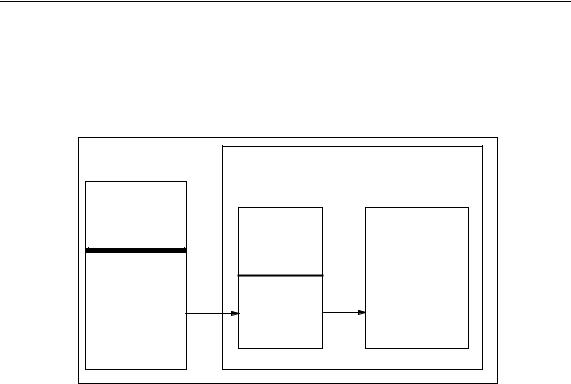
|
|
Загрузка и считывание |
|
Связь между загрузочной и рабочей памятью |
|
||
Вся программа пользователя загружается в загрузочную память; разделы, |
|||
необходимые для выполнения программы, загружаются также в рабочую |
|||
память. |
|
|
|
|
CPU |
|
|
Устройство |
Загрузочная |
Рабочая |
|
память |
память |
||
программи- |
|
|
|
рования |
СППЗУ |
ОЗУ |
|
|
|||
Загрузка |
|
Разделы, |
|
программы |
ОЗУ |
необходимые |
|
для выполнения |
|||
в CPU |
|||
|
|
программы |
|
Загрузочная память CPU |
|
|
|
•Загрузочная память используется для хранения программы пользователя без таблицы символов и комментариев (они остаются в памяти устройства программирования).
•Боки, не помеченные как необходимые для запуска, будут храниться только в загрузочной памяти.
•Загрузочная память может быть ОЗУ, ПЗУ или СППЗУ в зависимости от программируемого контроллера.
•Загрузочная память может иметь также встроенный раздел ЭСППЗУ, а также встроенный раздел ОЗУ (например, CPU 312 IFM и CPU 314 IFM).
•В S7-400 настоятельно требуется использование платы памяти (ОЗУ или ЭСППЗУ) для расширения загрузочной памяти.
Рабочая память CPU
Рабочая память (встроенное ОЗУ) используется для хранения разделов программы пользователя, необходимых для обработки программы.
Возможные процедуры загрузки
•Функция загрузки используется для передачи программы пользователя или загружаемых объектов (например, блоков) в программируемый контроллер. Если блок уже существует в ОЗУ CPU, Вы получите запрос, требующий подтвердить перезапись блока.
•Вы можете выделить загружаемые объекты в окне проекта, а затем загрузить их из SIMATIC Manager (команда меню: PLC > Download [ПЛК >
Загрузить])
•При программировании блоков и конфигурировании аппаратуры и сетей Вы можете непосредственно загрузить объект, который Вы в данный момент редактируете, используя меню в главном окне приложения, с
Программирование с помощью STEP 7 v5.3 |
19-3 |
A5E00261405-01 |

Загрузка и считывание
которым Вы работаете (команда меню: PLC > Download [ПЛК >
Загрузить]).
•Еще одна возможность состоит в том, чтобы открыть окно online с отображением программируемого контроллера (например, с помощью
View > Online [Вид > Online] или PLC > Display Accessible Nodes [ПЛК >
Отобразить доступные узлы]) и скопировать объект, который Вы хотите загрузить, в окно online.
В качестве альтернативы Вы можете считать текущее содержимое блоков из ОЗУ загрузочной памяти CPU в свое устройство программирования с помощью функции считывания.
19.1.4Методы загрузки, зависящие от загрузочной памяти
Разделение загрузочной памяти CPU на области ОЗУ и ЭСППЗУ определяет методы, доступные для загрузки Вашей пользовательской программы или блоков в Вашей пользовательской программе. Для загрузки данных в CPU возможно использование следующих методов:
Загрузочная память |
Метод загрузки |
Тип связи между PG и ПЛК |
ОЗУ |
Загрузка и удаление отдельных |
Связь PG – ПЛК online |
|
блоков |
|
|
Загрузка и удаление всей |
Связь PG – ПЛК online |
|
программы пользователя |
|
|
Перезагрузка отдельных блоков |
Связь PG – ПЛК online |
Встроенное (только в S7- |
Загрузка программ пользователя |
Связь PG – ПЛК online |
300) или вставляемое |
целиком |
|
СППЗУ |
|
|
Вставляемое СППЗУ |
Загрузка программ пользователя |
Внешняя загрузка СППЗУ и |
|
целиком |
вставка платы памяти |
19-4 |
Программирование с помощью STEP 7 v5.3 |
A5E00261405-01 |

Загрузка и считывание
Загрузка в ОЗУ через соединение online
Данные в программируемом контроллере теряются, если происходит сбой по питанию, а ОЗУ не поддерживается батареей. Данные в ОЗУ в этом случае будут потеряны.
Сохранение на плате памяти СППЗУ
Блоки или программа пользователя сохраняются на плате памяти СППЗУ, которая затем вставляется в гнездо на CPU.
Платы памяти – это съемные носители данных. Они записываются с помощью устройства программирования, а затем вставляются в соответствующее гнездо на CPU.
Хранящиеся на них данные не теряются после потери питания и при сбросе CPU. Содержимое СППЗУ снова копируется в область ОЗУ памяти CPU, когда питание восстанавливается после сброса памяти CPU и выключения питания, если ОЗУ не резервируется.
Сохранение во встроенном СППЗУ
Для CPU 312 Вы можете также сохранить содержимое ОЗУ во встроенном СППЗУ. Данные во встроенном СППЗУ при выключенном питании сохраняются. Содержимое встроенного СППЗУ снова копируется в область ОЗУ памяти CPU, когда питание восстанавливается после выключения питания и сброса памяти CPU, если ОЗУ не резервируется.
19.1.5Загрузка программы в CPU S7
19.1.5.1Загрузка с Управлением проекта Project Management
1.В окне проекта выберите пользовательскую программу или блоки, которые Вы хотите загрузить.
•Загрузите выбранные объекты в программируемый логический контроллер, используя команду меню PLC > Download (PLC>Загрузить).
Альтернативная процедура (Drag & Drop)
1. Откройте окно offline и окно online Вашего проекта.
•Выберите объекты, которые Вы хотите загрузить в окно offline и перетащите их в окно online.
19.1.5.2Загрузка без управления проектом
1.Откройте окно " Accessible Nodes [Доступные узлы]", используя команду меню PLC > Display Accessible Nodes (ПЛК > Просмотр доступных узлов) или нажав соответствующую кнопку на панели инструментов.
•Двойным нажатием на нужном узле ("MPI=...") в окне "Accessible Nodes [Доступные узлы]" просмотрите папку "Blocks [Блоки]".
•Откройте библиотеку или проект, из которого Вы хотите загрузить пользовательскую программу или блоки в программируемый логический контроллер. Используйте команду меню File > Open [Файл > Открыть].
Программирование с помощью STEP 7 v5.3 |
19-5 |
A5E00261405-01 |
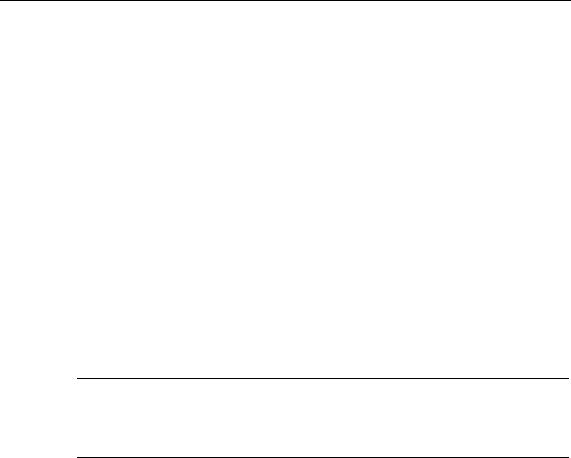
Загрузка и считывание
•В окне, которое откроется для проекта или библиотеки, выберите объекты, которые Вы хотите загрузить.
•Загрузите объекты в программируемый логический контроллер, копируя их путем перетаскивания в папку "Blocks" в окне "Accessible Nodes ".
19.1.5.3Перегрузка блоков в программируемый контроллер
Вы можете переписать новые версии блоков, которые уже существуют в логической памяти (RAM) или рабочей памяти CPU в S7 программируемом логическом контроллере (перезагрузка). Существующая версия при этом переписывается.
Процедура для перегрузки блоков S7 та же самая что и загрузки. Появляется запрос, хотите ли Вы переписать уже существующий блок.
Блок, хранящийся в EPROM, не может быть удален, и объявляется неправильным, как только он перегружен. Заменяющий блок загружается в RAM. Это создает промежутки в логической или рабочей памяти. Если эти промежутки приводят к тому, что никакие новые блоки не могут быть загружены, Вы должны сжать память.
Замечание
Если питание отключается и восстанавливается, и RAM не имеет резервной батареи, или после сброса памяти CPU "старые" блоки становятся действительными снова.
19.1.5.4EPROM
Для CPU, которые имеют EPROM (типа CPU 312), Вы можете сохранить блоки из оперативной памяти на интегрированное EPROM, чтобы не потерять данные после выключения энергии или сброса памяти.
1.Используйте команду меню View > Online, чтобы отобразить окно, содержащее интерактивный вид открытого проекта или откройте окно "Доступные узлы", щелкнув кнопку "Accessible Nodes" на инструментальной панели, или выбрав команду меню PLC > Display Accessible Nodes.
•Выберите программу S7 или M7 в интерактивном окне проекта или узла в окне "Accessible Nodes".
•Выберите папку "Блоки", которую Вы хотите сохранить, используя один из следующих методов:
Винтерактивном окне проекта, если Вы работаете в проекте
Вокне "Доступные узлы", если Вы работаете без проекта
•Выберите команду меню PLC > Save RAM to ROM [ПЛК > Сохранить
RAM в ROM].
19-6 |
Программирование с помощью STEP 7 v5.3 |
A5E00261405-01 |

Загрузка и считывание
19.1.5.5Загрузка через карту памяти EPROM
Требования
Для доступа к картам памяти EPROM в устройстве программирования, которые предназначены для программируемого логического контроллера S7, Вам требуются соответствующие драйверы EPROM. Для доступа к картам памяти EPROM, которые предназначены для программируемой системы управления M7, должна быть установлена Перепрограммируемая Файловая система (возможно только на PG 720, PG 740 и PG 760). Драйверы EPROM и Перепрограммируемая Файловая система предлагаются как варианты, когда Вы устанавливаете пакет STEP 7. Если Вы используете PC, внешний программатор будет обязан сохранять карты памяти EPROM.
Вы также можете инсталлировать драйверы позже. Для этого вызовите соответствующее диалоговое окно через Start > Simatic > STEP 7 > Memory Card Parameter Assignment [Параметризация карты памяти] или через Панель Управления (дважды щелкнув по иконке "Memory Card Parameter Assignment»).
Сохранение на карте памяти
Для сохранения блоков или пользовательских программ на карте памяти выполните следующее:
1.Вставьте карту памяти в слот Вашего программируемого устройства.
2.Откройте окно " Memory Card [Карта памяти]":
-Нажав кнопку для "Memory Card" на панели инструментов. Если необходимо, активируйте панель инструментов, используя команду меню View > Toolbar [Вид > Панель инструментов].
-Альтернативно, выберите команду меню File > S7 Memory Card > Open [Файл >Карта памяти S7 > Открыть].
3.Откройте или активируйте одно из следующих окон, отображающих блоки, которые Вы хотите сохранить: следующие окна возможны:
-Окно проекта, вид "ONLINE"
-Окно проекта, вид "offline"
-Окно библиотеки
-Окно "Доступные узлы"
4.Выберите папку "Блоки" или индивидуальные блоки и скопируйте их в окно "Карта памяти S7".
5.Если блок уже существует на карте памяти, появляется сообщение об ошибке. В таком случае, сотрите содержание карточки с памятью и повторите шаги, начиная со 2.
Программирование с помощью STEP 7 v5.3 |
19-7 |
A5E00261405-01 |
